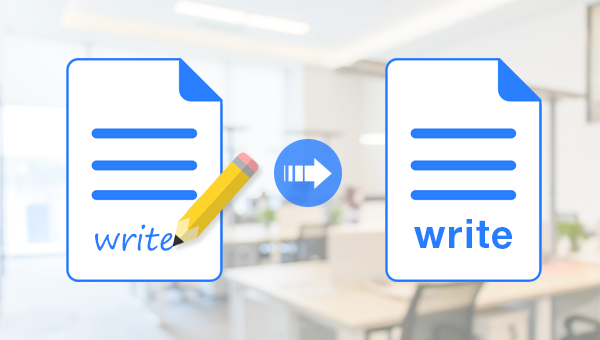
想要将手写文本转换为文字,一般分为两种情况,其一是将手写文本拍照保存为图片文件,之后再进行格式的转换;其二是将手写文本直接扫描存储为PDF格式的文件,之后再进行格式的转换。两种方法都能够达到将手写文本转换成文字的目的,所以接下来小编要推荐大家几款能够满足文字转换需求的软件,您可以根据具体的操作方式和使用需求进行选择和使用。
此外,都叫兽™PDF转换软件还支持英/法/德/意/西/葡/中/韩/日等多国语言文字的转换,在OCR模式下,选择对应的识别语言,可大大提高字符识别的正确率,转换效率极高,即使是电脑初学者也能够轻松搞定。
都叫兽™PDF转换器 - 多功能的PDF转换工具 (100页免费)

多种转换 Word/Excel/PPT/Text/Image/Html/Epub
多种编辑功能 加密/解密/分割/合并/水印等。
支持OCR 从扫描的 PDF、图像和嵌入字体中提取文本
编辑/转换速度快 可同时快速编辑/转换多个文件。
支持新旧Windows Windows 11/10/8/8.1/Vista/7/XP/2K
多种转换 Word/Excel/PPT/Text/Image...
支持OCR 从扫描的 PDF、图像和嵌入字体中提取文本
支持新旧Windows Windows 11/10/8/8....
如何使用都叫兽™PDF转换软件将手写文本转换为文字?
① 借助“OCR”功能-针对图片
当您的手写文本是以图片的形式保存时(将手写文本拍照存储为图片格式),可以使用都叫兽™PDF转换软件中的“OCR”功能去完成文本内容的转换,下面我们看一下具体的操作步骤。
步骤1:运行都叫兽™PDF转换软件,选择“转换PDF”选项。
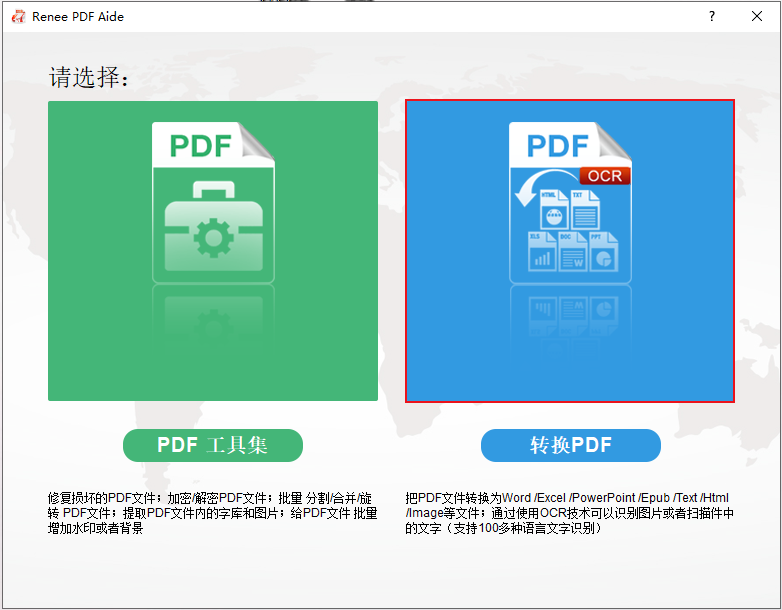
步骤2:进入操作页面后,选择顶部菜单栏最右侧的“OCR”选项按钮。接下来通过“添加文件”按钮将需要转换为文字的手写文件(JPG/PNG/BMP格式),导入到都叫兽™PDF转换软件当中。另外,为了更好地借助OCR技术识别图片内的文本内容,您可以根据图片文本的语言选择适合的OCR语言,如果您尚未安装文本对应的语言,可以点击该界面里的“选项”按钮或者“+语言包”来添加语言包。此外,还需要确认图片的显示方向,如果图片真实的显示方向与软件中不一致,那么可能会降低文字识别的准确率。
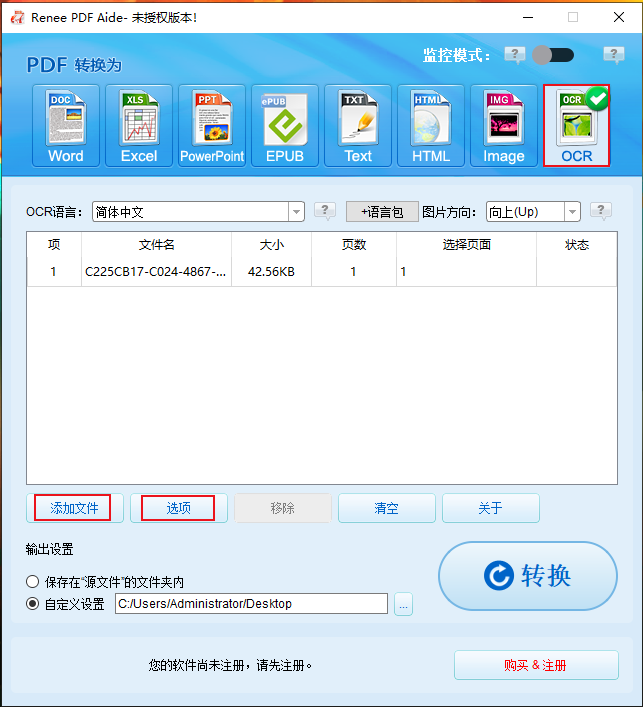
步骤3:设置完成后,点击右侧“转换”按钮,即可开始执行将手写文本转换为文字的命令了,非常的方便快捷。导出的文字将以文本文件的形式保存,您可以在保存位置上找到转换好的文件,用记事本打开,即可进行后续的内容编辑。
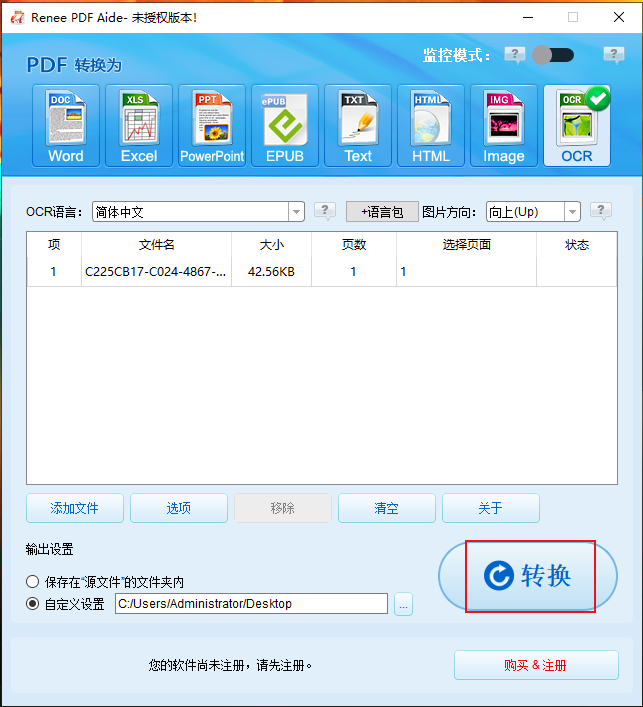
② 借助格式转换功能-针对PDF文件
当您的手写文本是PDF扫描文件时,可以使用都叫兽™PDF转换软件的格式转换功能完成文字的转换,下面我们看一下具体的操作步骤。
步骤1:下载并安装都叫兽™PDF转换软件,运行软件,选择“转换PDF”选项。
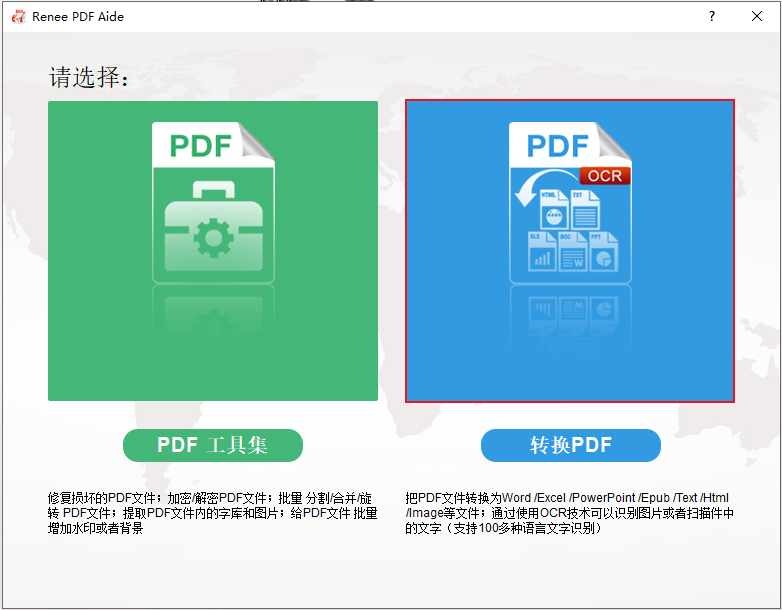
步骤2:进入格式转换页面后,您可以根据个人需要选择将PDF文件转换成Word/Excel/PowerPoint/TEXT等可编辑的文件格式。之后点击“添加文件”按钮将需要转换为文字的文件导入到软件当中。然后,再勾选“启用OCR”选项,可以提高格式转换过程中的文字识别率。
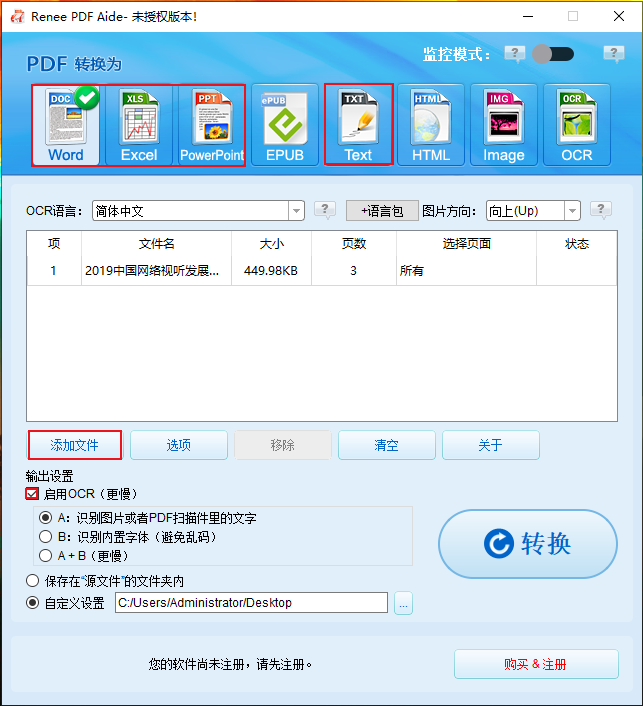
关于启用OCR技术的说明:
在都叫兽™PDF转换软件中,启用OCR技术包含两种功能。即
A、识别图片或者PDF扫描件里的文字。该选项可以识别图片或PDF扫描件里的文字,启用之后,可以提高文字识别的准确度。
B、识别内置字体(避免乱码)。该选项适用于PDF源文件里存在内置字体的情况,为了避免格式转换完成后出现乱码。
步骤3:点击右侧“转换”按钮,即可开始执行将手写文件转换成其他可编辑格式文件的命令,非常的方便快捷。操作完成后,打开转换好的文件,即可对转换完成的文字进行下一步的操作了。
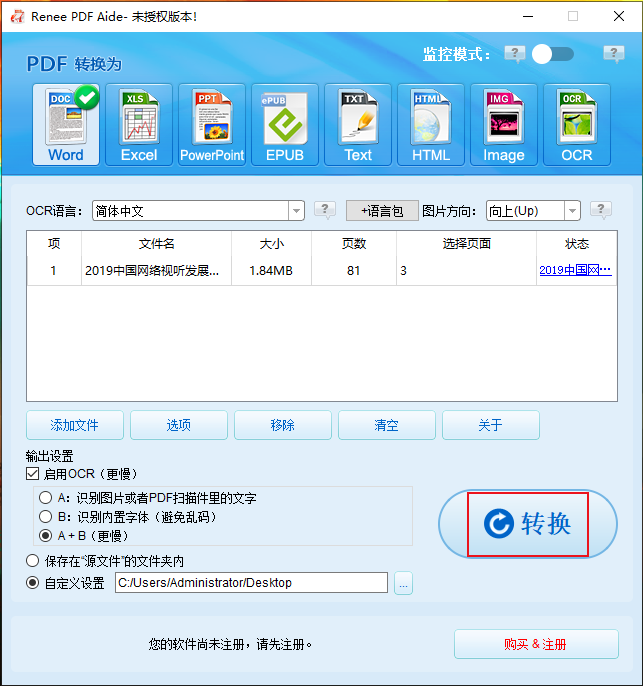
Google Docs是一款免费的在线格式转换和编辑工具,具备OCR功能,能够实现对PDF文件或图像内容的文本识别。下面我们学习一下如何使用Google Docs将手写文本转换为文字。
具体操作步骤如下:
步骤1:使用谷歌账户登录到您的Google Drive里,之后找到“My Drive”-“Upload files”(上传文件)按钮,将需要转换为文字的PDF扫描件或者图片文件上传到Google Drive里。
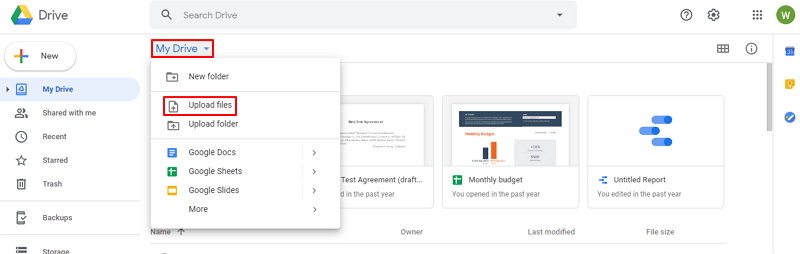
步骤2:右键点击上传的PDF扫描件或图片文件,之后选择“Open With”(通过...打开)-“Google Docs”。这时,文件加载的过程中会出现一个工作表的图标,即为Google正在使用OCR技术将您的PDF扫描件或图像文件转换为文字。
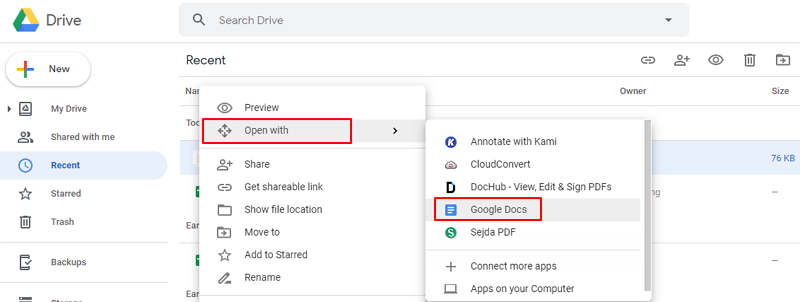
步骤3:打开之后您可以看到该文件内容在Google Docs中是不具备任何的格式的,接下来您就可以通过顶部菜单栏里的编辑功能,对转换好的文字内容进行个性化的编辑和操作了。
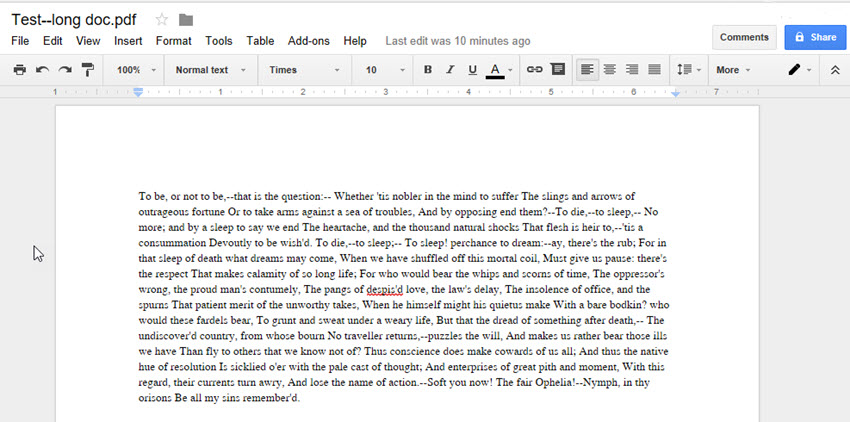
步骤4:文件编辑完成后,在功能菜单栏里找到“File”(文件)-“Download”(下载),选择想要保存的文件格式之后,包含文字内容的文件就会按照预设的位置保存到您的计算机上了。
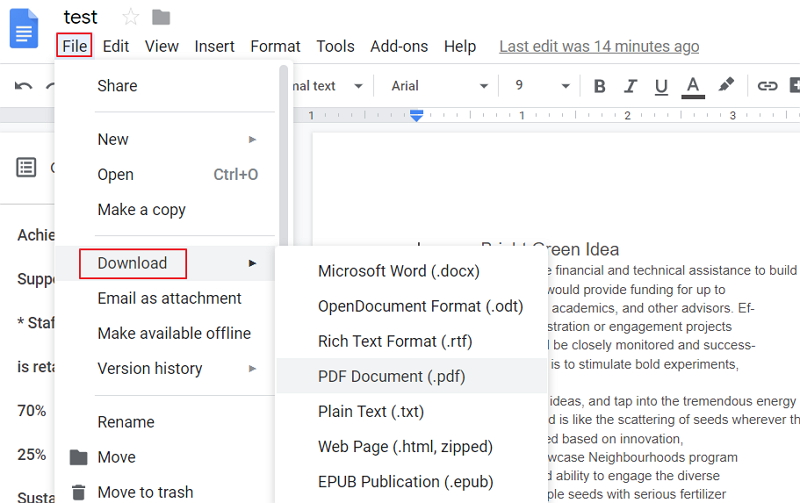
To-Text Converter是一款免费的在线格式转换工具,支持从图片文件和PDF文件中提取出文字内容。该工具能够识别几十种语言文字,且支持包括TIF、JPG、BMP、PNG、PDF等在内的文件格式的转换。下面我们看一下如何使用该工具完成将手写文本转换为文字的方法。
具体操作步骤如下:
在浏览器里打开To-Text Converter工具的在线转换网址:http://www.to-text.net/,在操作框里的“Select language”(选择语言)处选择手写文本所属的语言文字,接下来通过“Upload file to convert”(上传转换文件)当中的选择文件按钮将需要转换为文字的图片或者PDF文件上传到该网页服务器里(注意:文件大小不能超过5MB)。之后在“Press and done”栏点击“Convert”(转换)按钮,开始执行将手写文本转换为文字的命令。
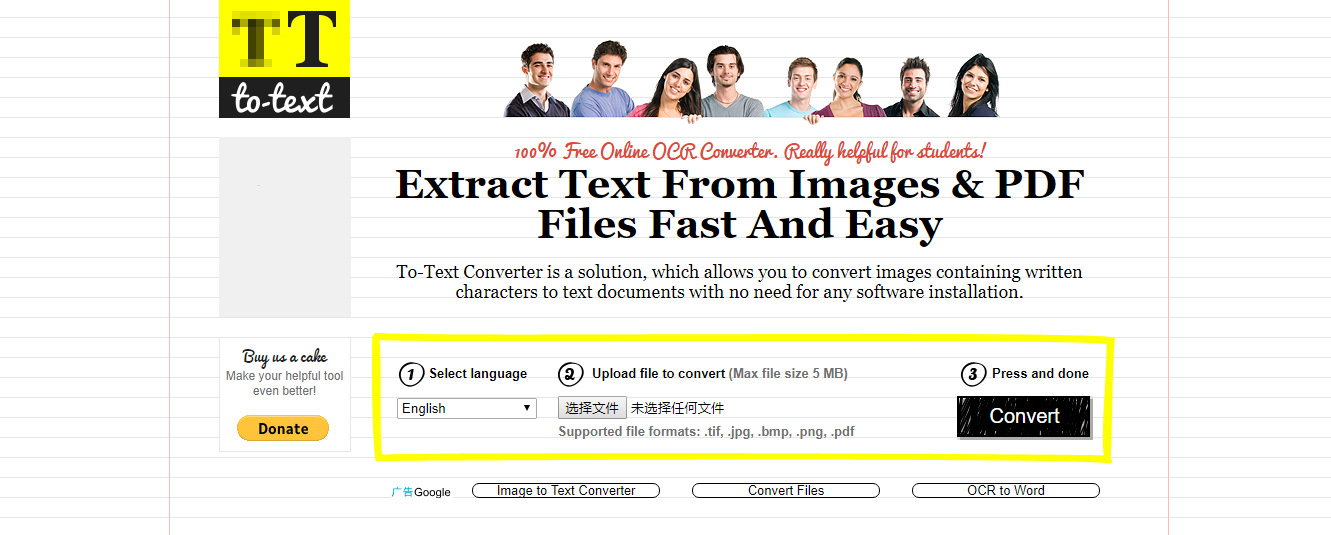
以上三种方式虽然都能够达到将手写文件快速转换为文字的目的,但是在操作安全性和稳定性上略有不同。使用To-Text Converter在线格式转换工具虽然是最方便快捷的一种方式,但由于需要在线操作,因此对网络环境的稳定性和速度的要求比较高,再加上需要将文件上传到网页服务器里进行操作,因此操作过程的安全性有待考量。
另外,虽然借助Google Docs的方式也是一种在线方法,但是有Google公司的背书,因此安全性应该没什么问题。但是这种方式也存在一定的弊端,即通过Google Docs打开的文件会改变源文件的排版样式,只保留文件中的文本,如果您需要保留源文件的排版样式,则优先采用其他两种方式。
与前两种方式不同,使用都叫兽™PDF转换软件虽然需要将其下载到本地,但这款软件本身占用磁盘空间比较小,运行速度也比较快,并且下载到本地的方式可以更好地进行离线操作,不会受到网络环境的影响。再加上不用将文件上传到第三方服务器,不但文件的安全性有保障,也不会限制转换格式的文件大小。所以综上所述,不管是从操作的安全性、稳定性或者是便利性方面考量,使用都叫兽™PDF转换软件进行操作都是一个非常不错的选择。




 粤公网安备 44070302000281号
粤公网安备 44070302000281号
